使用Flash绘制曲线动画
最近因为课题要求需要绘制简单的动画,这里做一下记录,最终的效果是一个小车按照轨迹移动(位置和方向),且在不同位置是不同图片。
操作流程
-
打开Flash,新建文件,这里是新建3.0的版本;
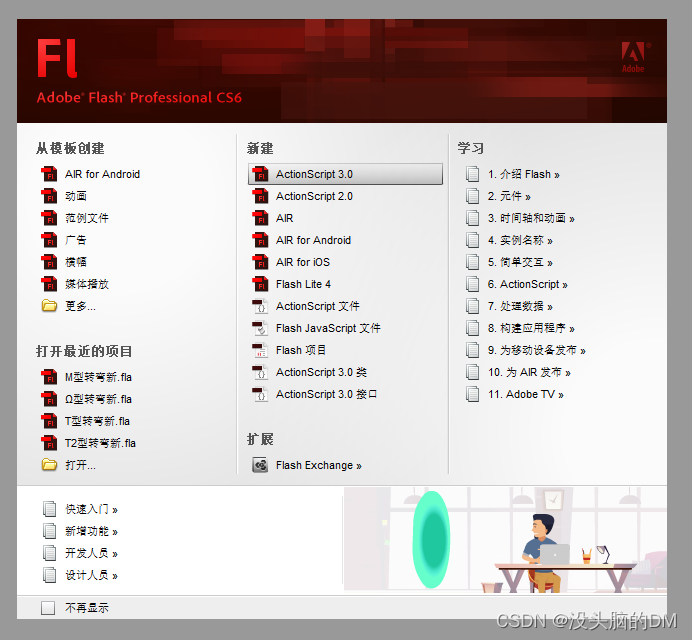
-
点击左上角文件>导入>导入到库,找到自己的图案,将需要的图片导入;
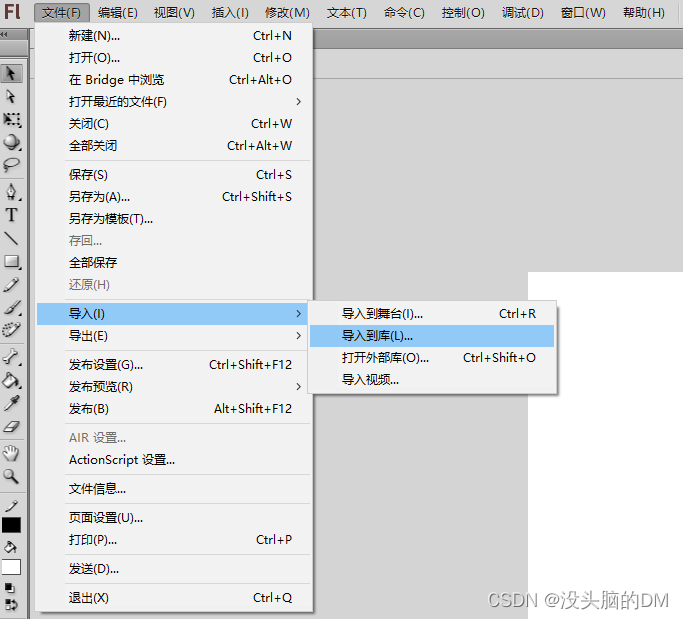
导入后如图所示,右侧可以看到导入的文件
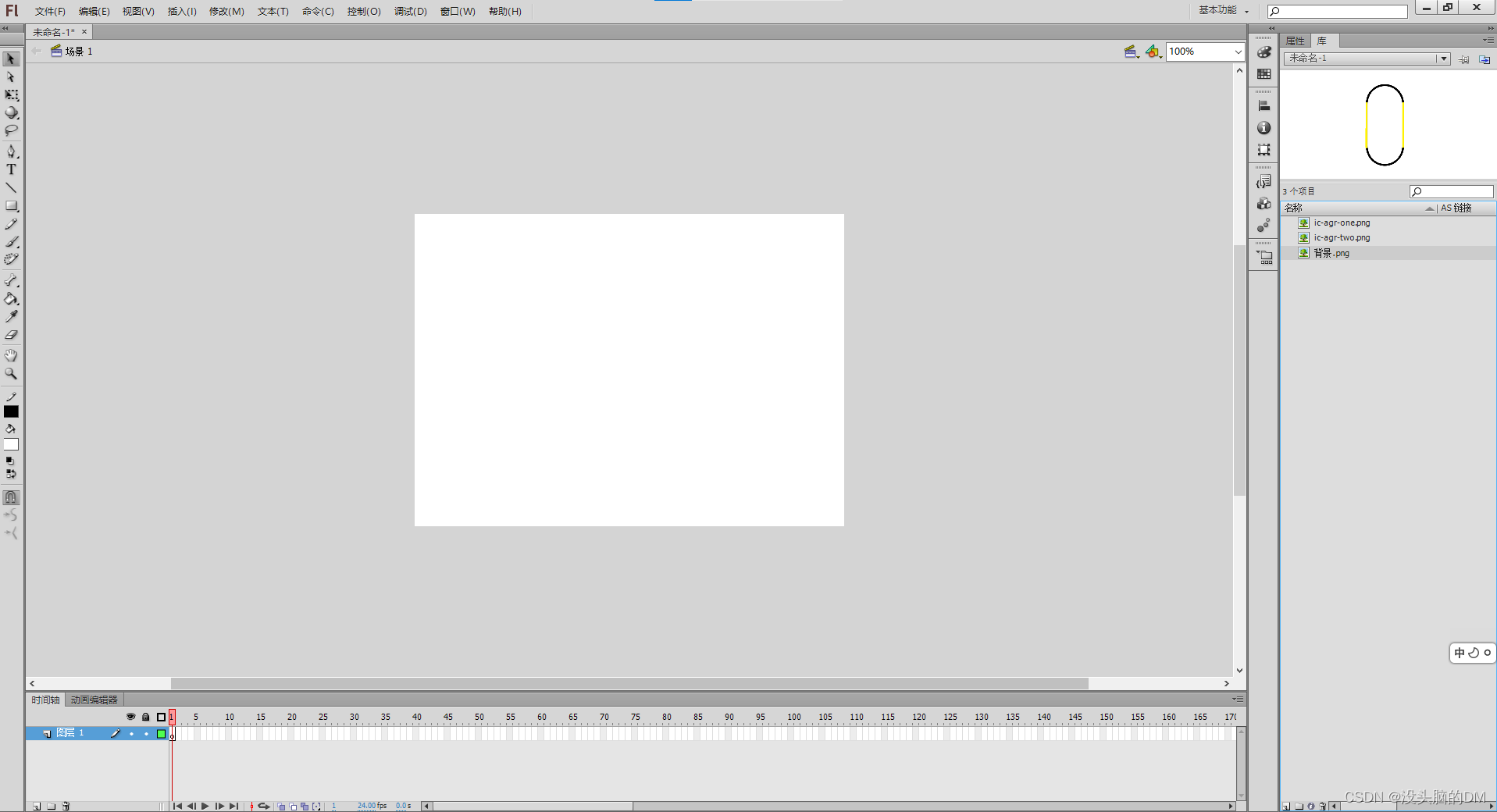
-
接着导入图形,如下图所示,点击右侧的任意变形工具可以修改大小和位置,按住shift键是等比例修改大小;
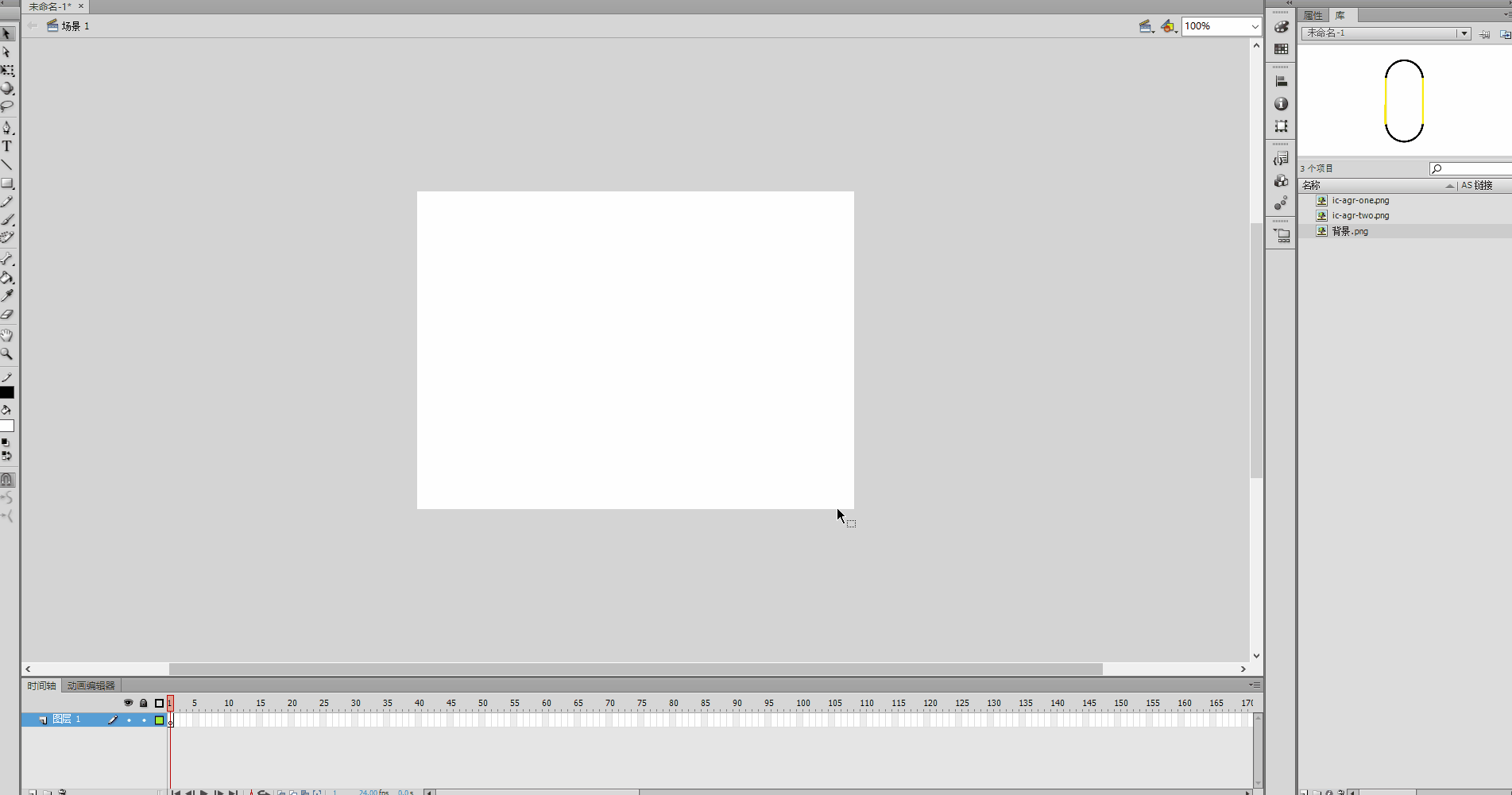
-
接着点击左下角新建图层,选中新建的图层,点击工具栏的钢笔工具绘制图形移动的轨迹线;

这里用钢笔点击轨迹位置,当鼠标点击后不松手时移动可以将两点间的线段转为曲线。同时如果得不到对应的曲线,可以用铅笔绘制,但是后面图案中心要对着铅笔绘制的曲线;
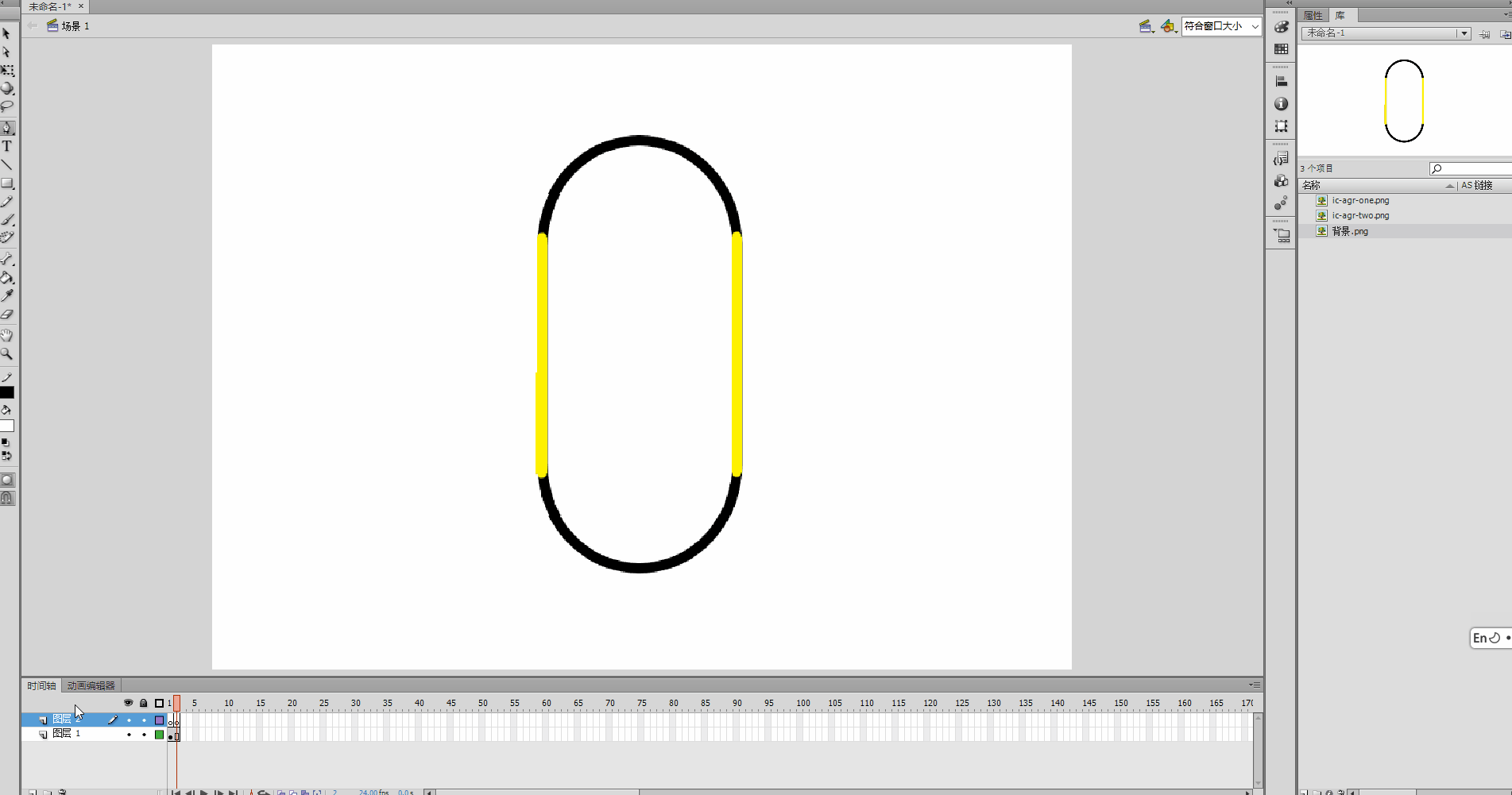
-
依次添加需要小车数量的图层;
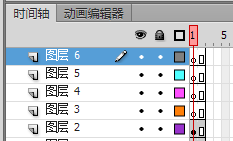
-
接下来是添加元件,首先点击一个图层第一个关键帧的位置,然后将对应的图片导入,将图片调整到合适的大小和位置,点击右键,接着点击转换为元件,弹出的窗口可以给元件命名,下面类型选择图形;

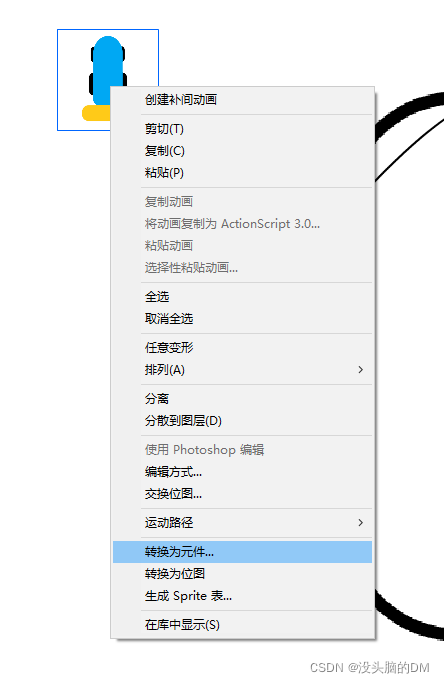
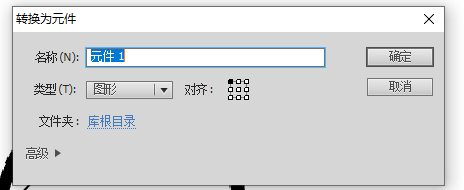
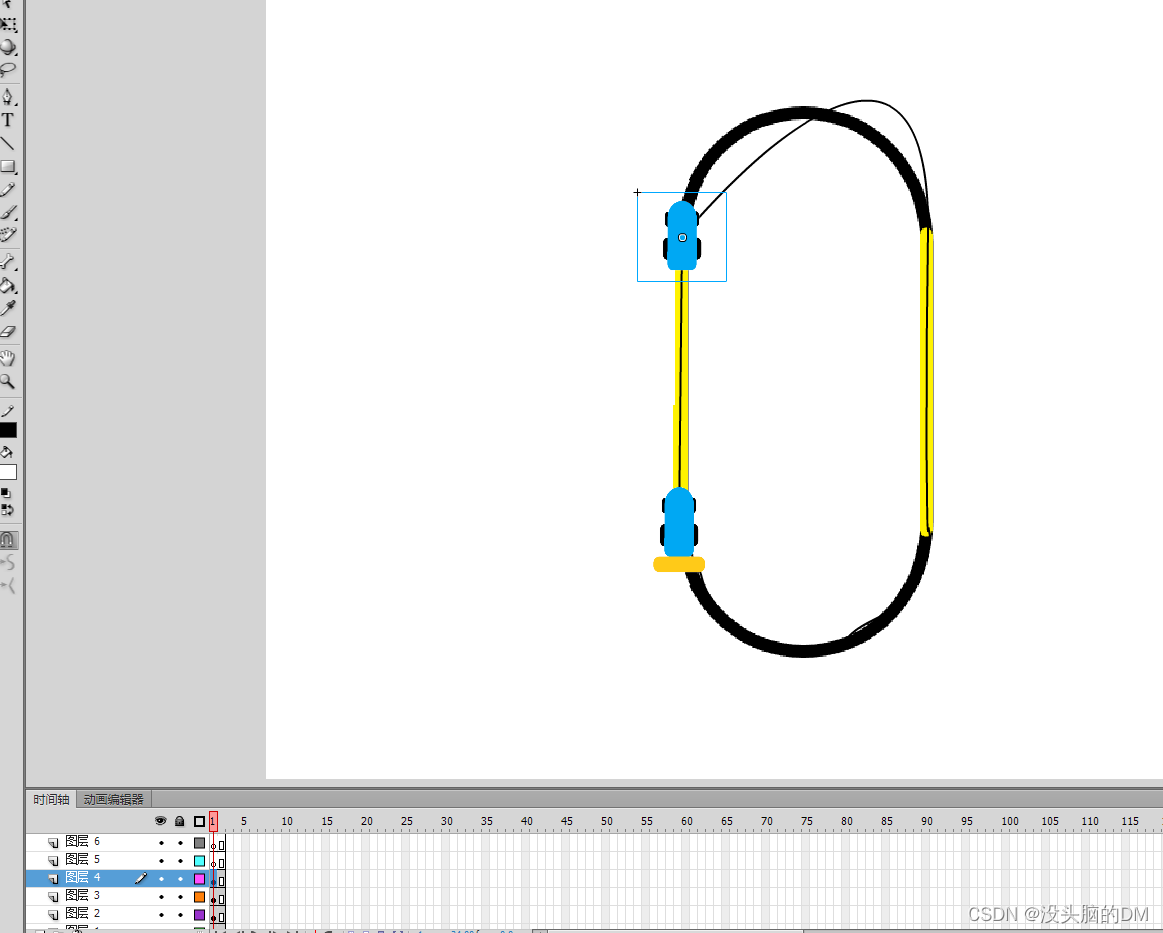
依次添加四个元件到对应位置;
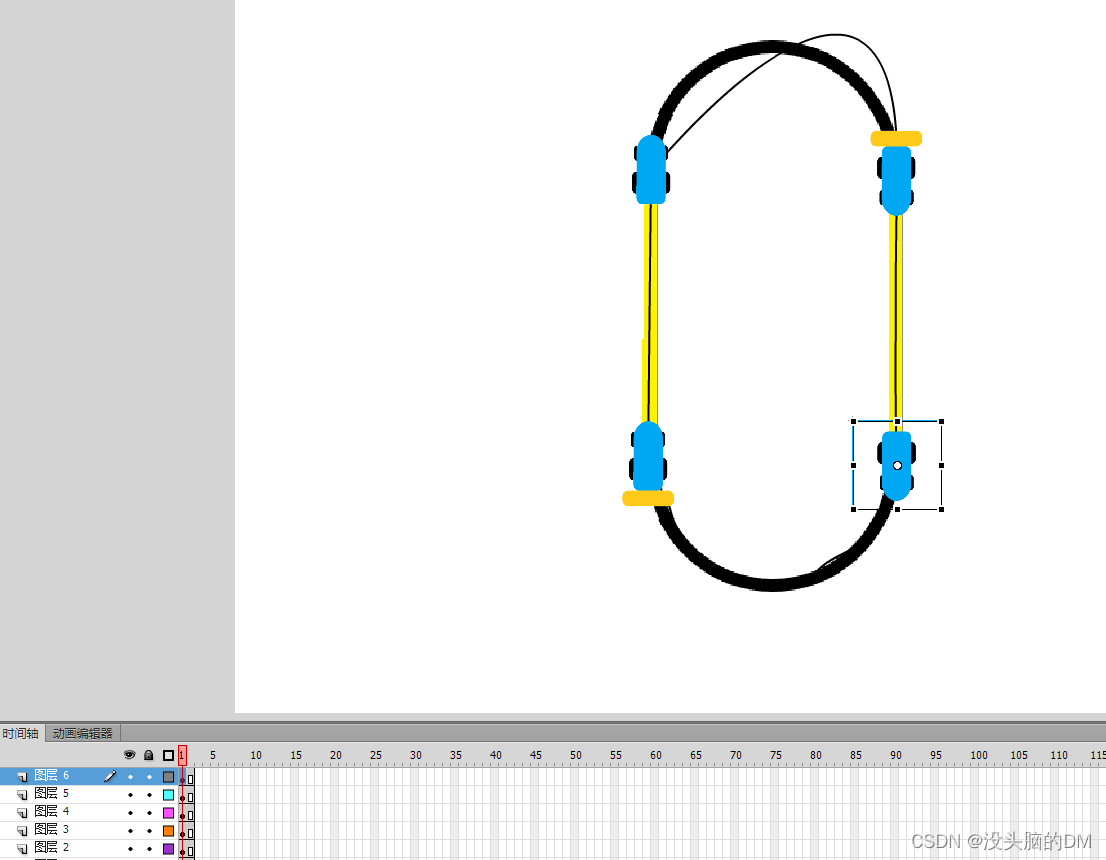
-
找到刚才画轨迹的图层,右键点击选择引流层,可以观察到这个图层前面变为小锤子,接着将含有元件的图层依次拉倒引流层上,变成图片里的样式就对了;(PS:这里我按快捷键录制和Flash软件里指令冲突,所以路径图层的路径不见了,应该一直在才对,下面补了一张对的)
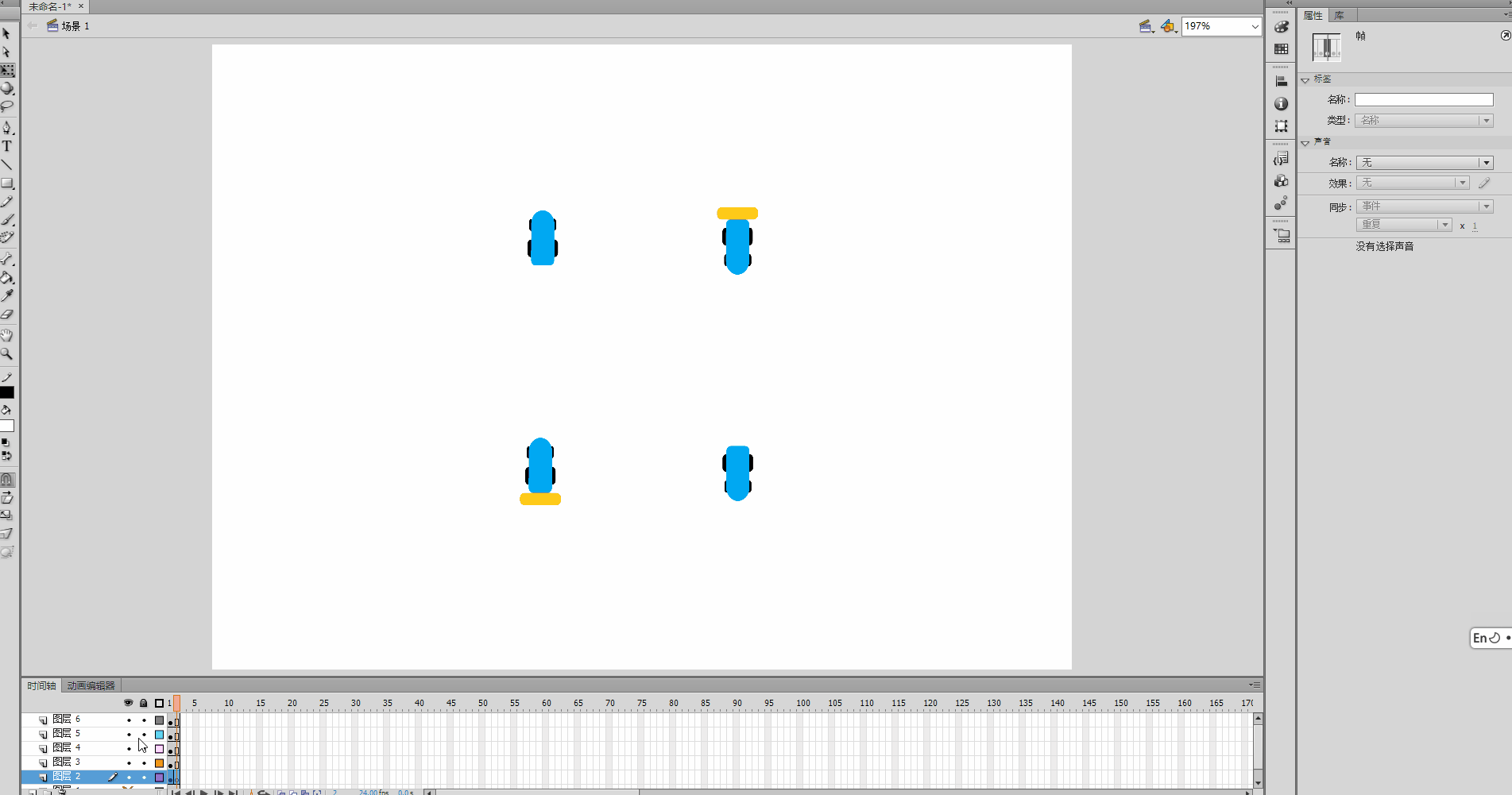
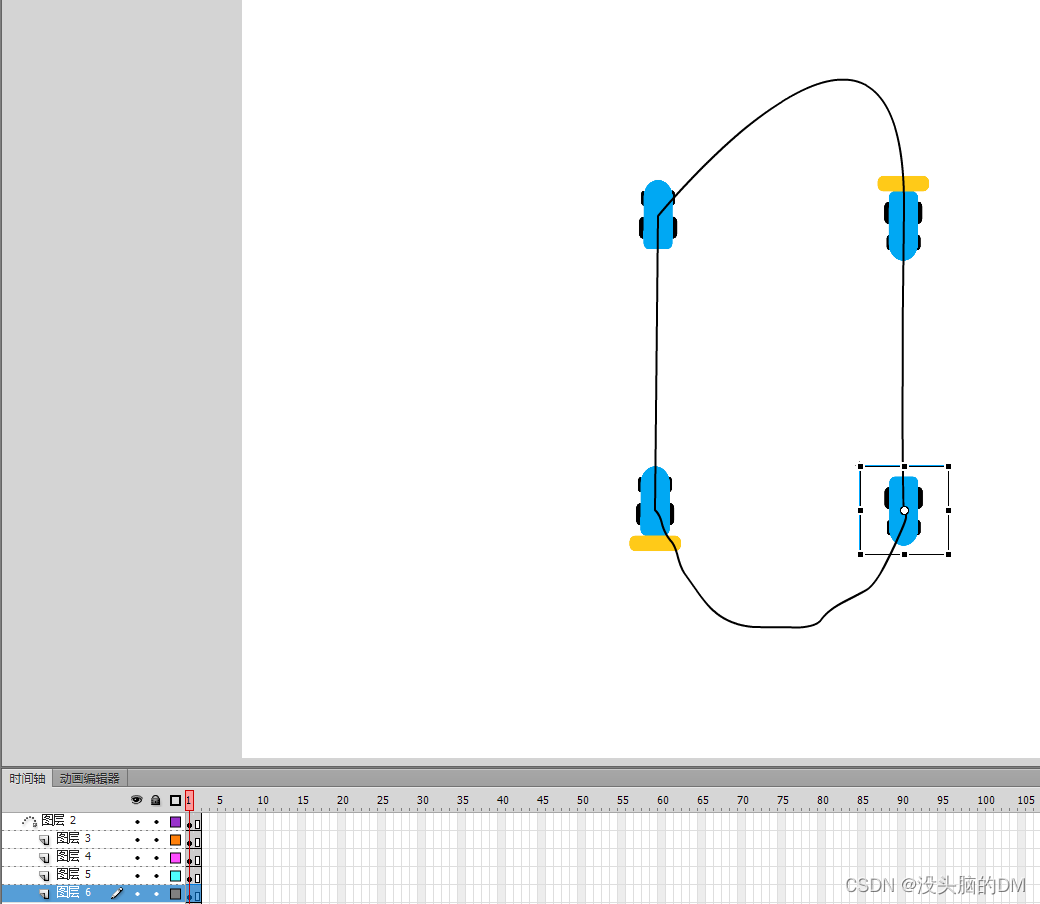
-
接着就是动画制作了,点击引流层图层,在你需要长度的帧那里点击鼠标右键,点击添加关键帧,接着将对应图层的第一个关键帧拉倒对应的帧数那里(帧数前后决定出现的时间顺序),在每个图层结束位置右击添加关键帧,把图形移动到结束的位置,右击中间的任意帧,点击创建传统补间,一段动画就生成了,点击区间动画右上角还可以调节属性,调整为自己需要的动画,然后依次添加各元件动画;
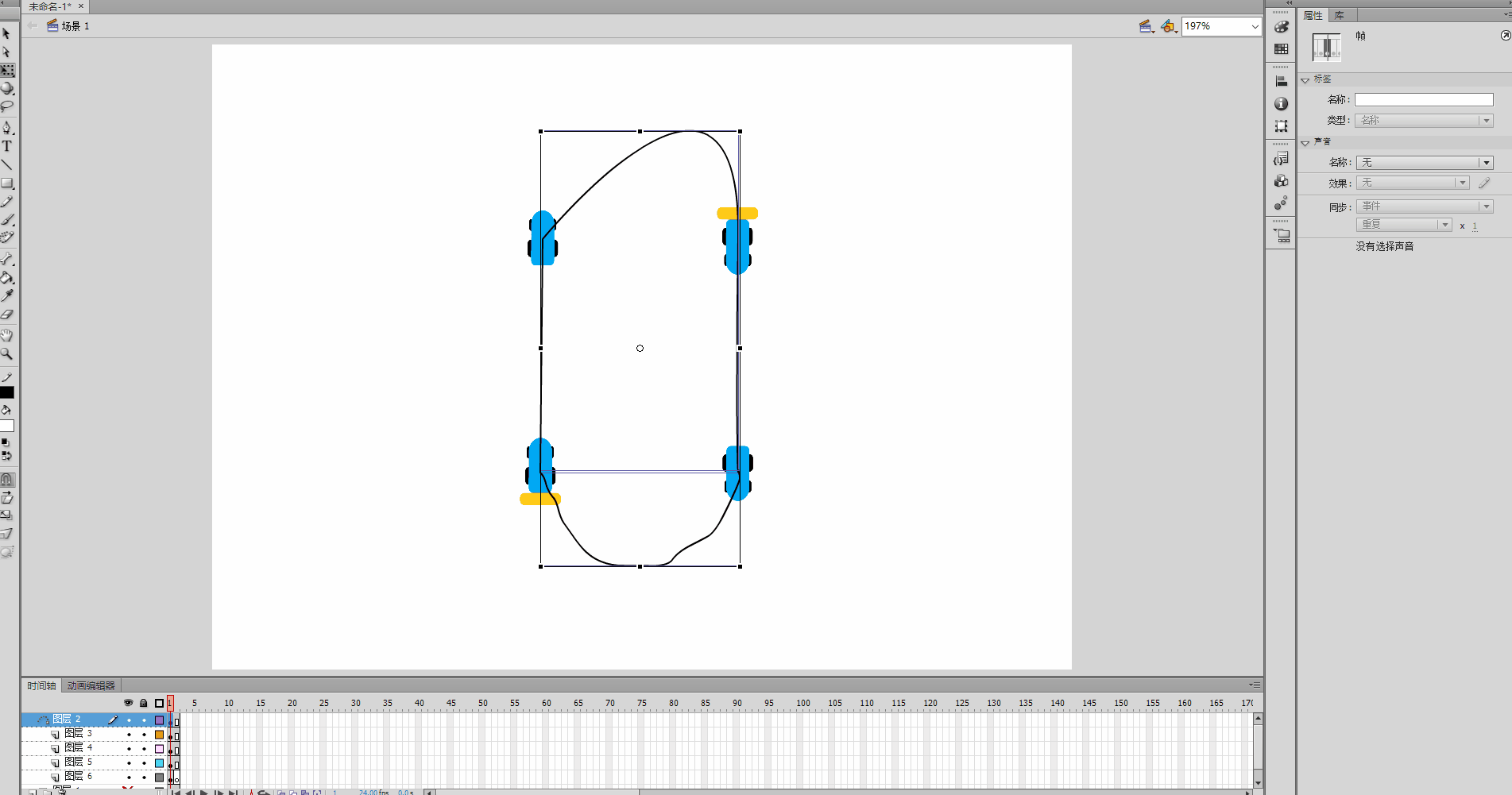
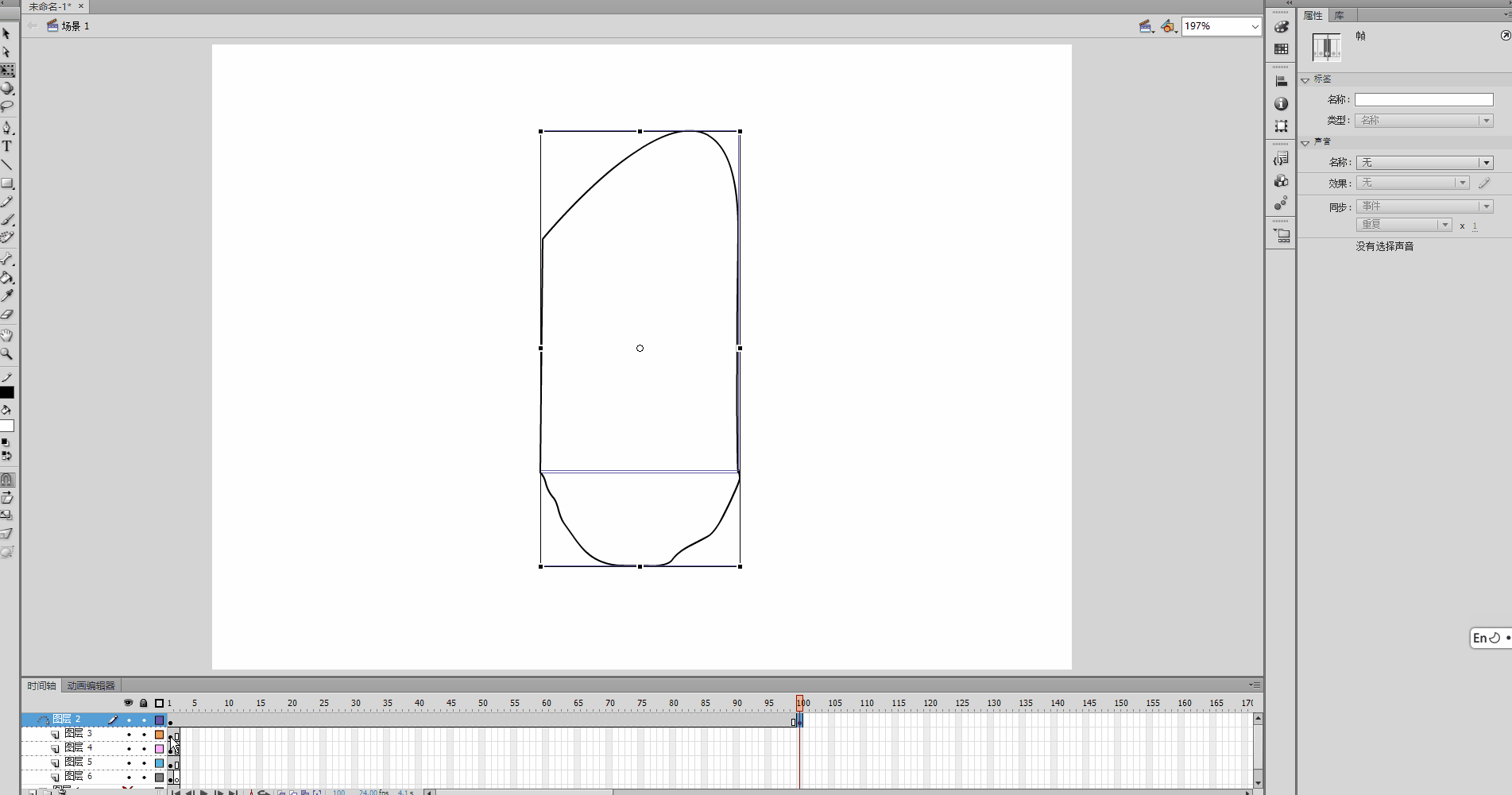
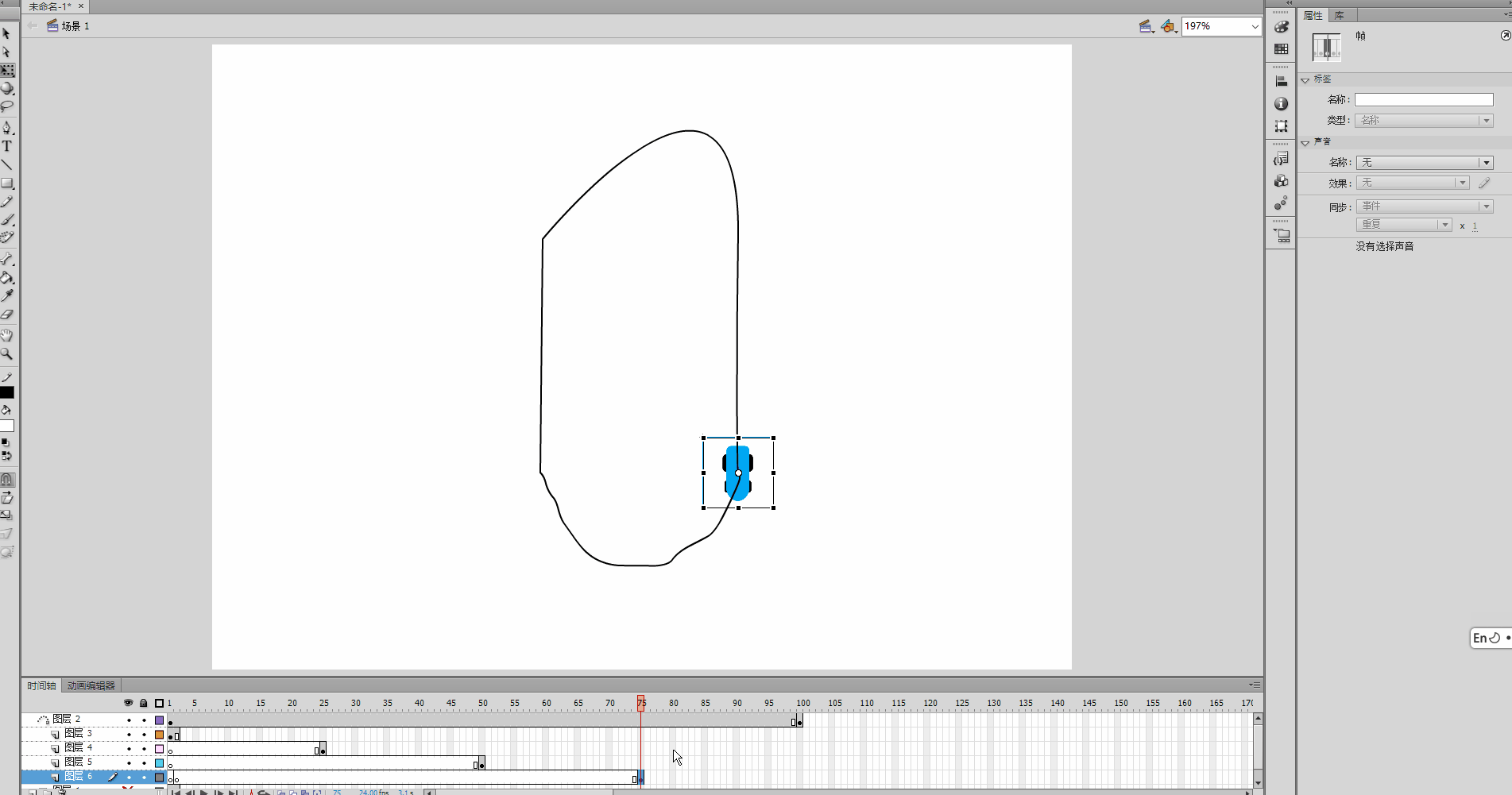
-
最后就是背景,找到背景的图层,在最后一帧那里添加关键帧就可以了。
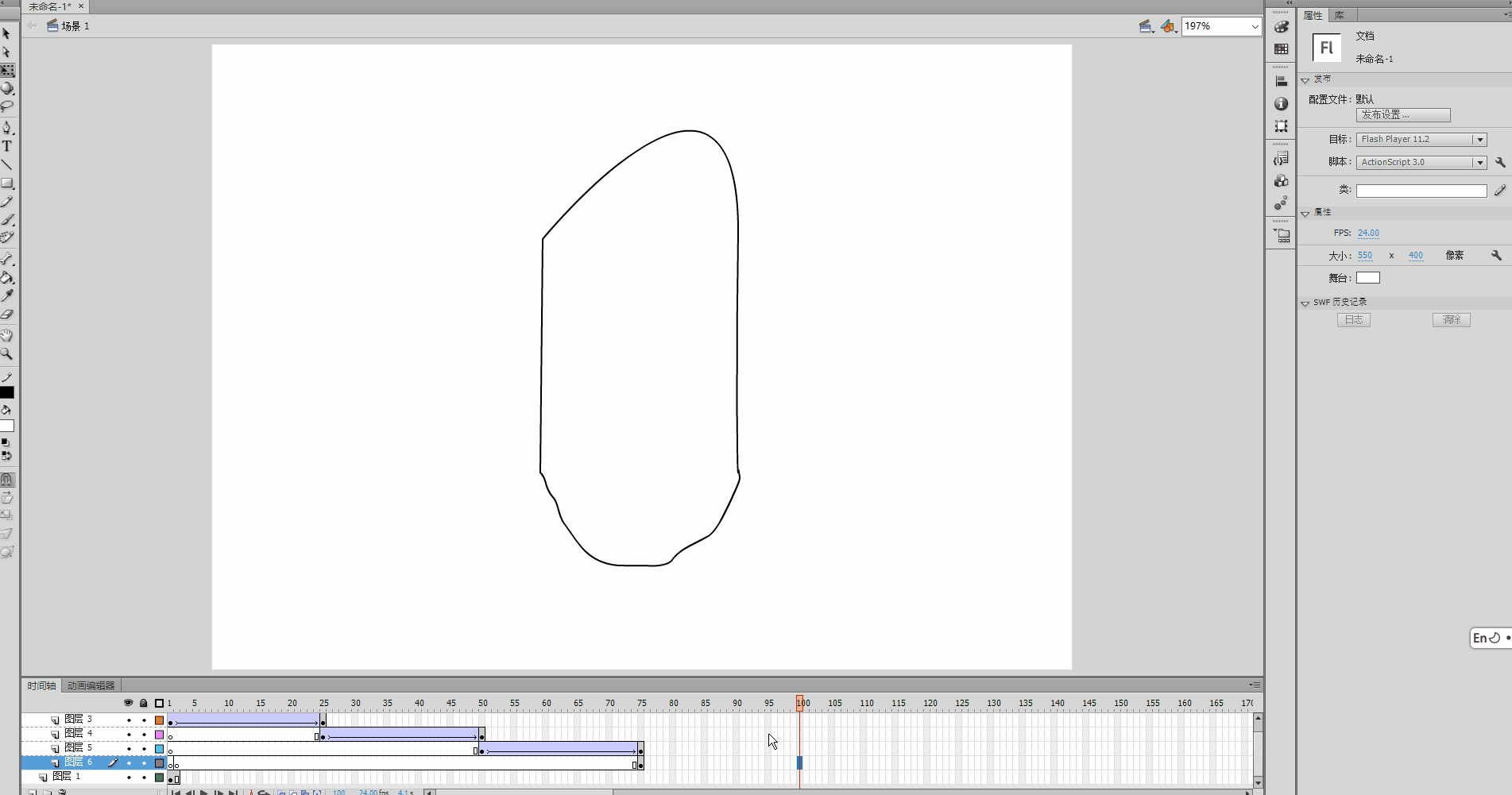
因为网上看到很多教程可能因为版本不同所以不能实现,现在记录下这个版本的操作流程,大家可以多交流!!